App Store 下載如何不用密碼?教你跳過點兩下 Face ID 步驟,直接下載 App
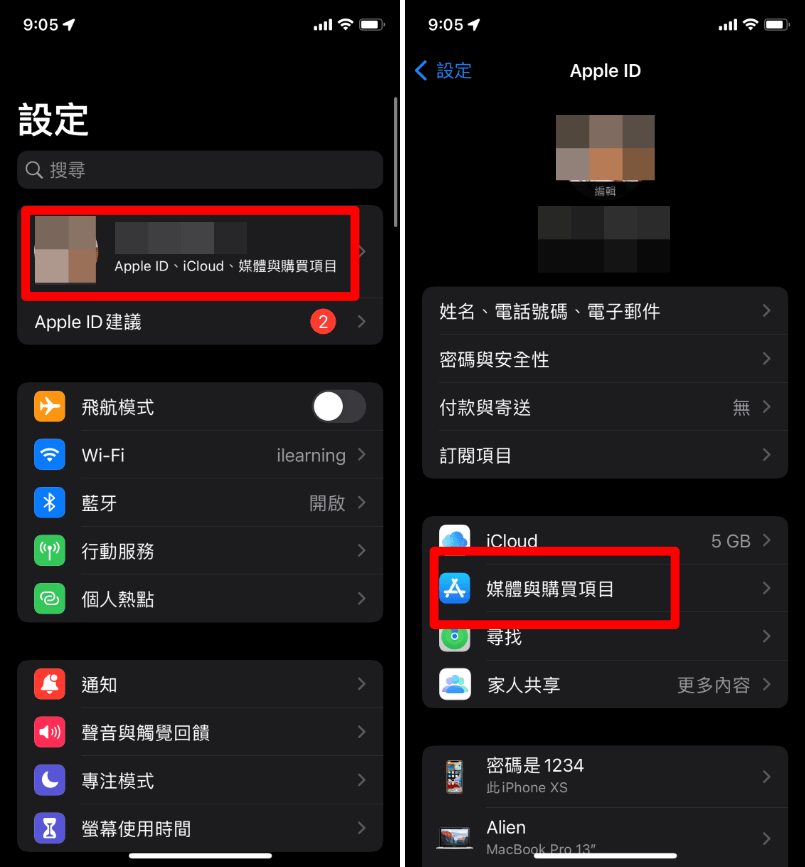 首先我們來分享免費 App 下載如何關閉「密碼」的部分,進入 iPhone 設定,找到第一個「Apple ID」選項,進入後點擊「媒體與購買項目」。
首先我們來分享免費 App 下載如何關閉「密碼」的部分,進入 iPhone 設定,找到第一個「Apple ID」選項,進入後點擊「媒體與購買項目」。 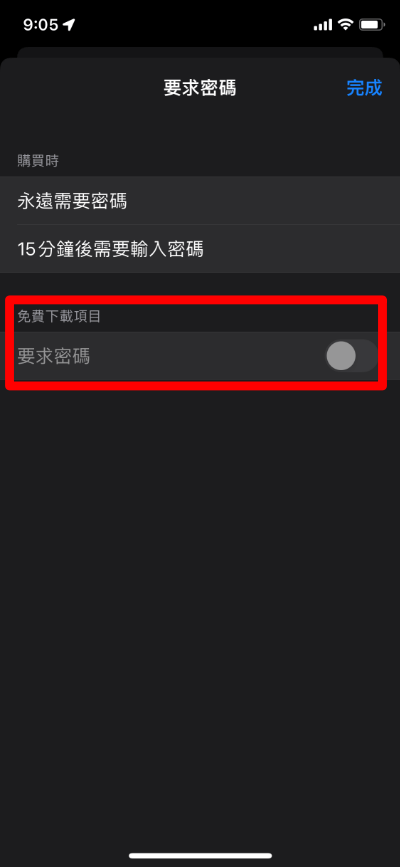 點擊「密碼設定」>將「要求密碼」關閉就可以囉。
點擊「密碼設定」>將「要求密碼」關閉就可以囉。 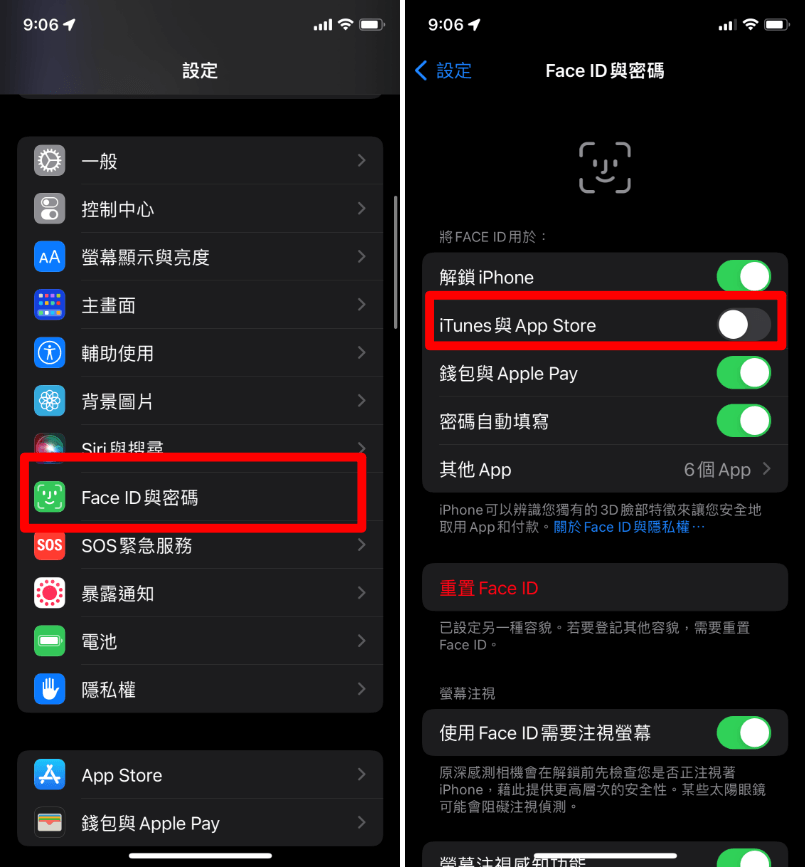 接著是關閉下載免費 App 還要掃描 Face ID 的部分,進入 iPhone 設定,點擊 Face ID 與密碼,然後找到 iTunes 與 App Store 將此選項關閉。
接著是關閉下載免費 App 還要掃描 Face ID 的部分,進入 iPhone 設定,點擊 Face ID 與密碼,然後找到 iTunes 與 App Store 將此選項關閉。 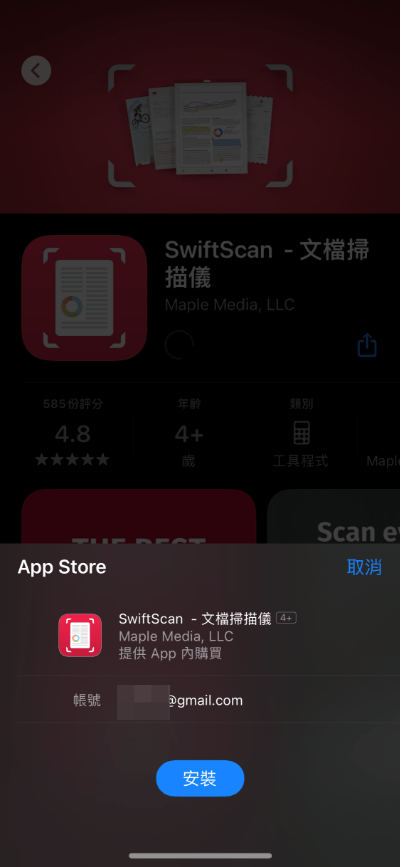 這樣下載安裝免費 App 時,只要點擊安裝就可以下載囉!趕快跟著上方教學一起設定一次,以後下載 App 就不用這麼麻煩啦。
這樣下載安裝免費 App 時,只要點擊安裝就可以下載囉!趕快跟著上方教學一起設定一次,以後下載 App 就不用這麼麻煩啦。

